Zatímco Twitch je primárně známý pro streamování herního obsahu, můžete také streamovat prezentace, výukové programy, ceremonie a události. Zde je návod.
Tvůrci obsahu se shonem vědí, že přesun z platformy na platformu za účelem získání dalšího diváka je jen součástí hry. Jak se tvorba obsahu vyvíjí, nejoblíbenější platforma není nikdy na vrcholu příliš dlouho. A jakmile si myslíte, že jste zvládli nejnovější trend, objeví se něco nového a vytvoří se další kanál, pomocí kterého můžete oslovit své publikum.
I když to není novinka, Twitch za posledních pár let exponenciálně rostl. Je známá především pro herní streamy, ale rozhodně se neomezuje pouze na tuto jednu kategorii – můžete streamovat prezentace, výukové programy, ceremonie, události, co si jen vzpomenete.
Ať už se chcete stát další velkou streamovací senzací, nebo jste prostě filmař, který hledá nový způsob, jak prezentovat svůj obsah, znalost toho, jak využít Twitch, vám může pomoci dosáhnout vašeho cíle – a širšího publika.
Pojďme se podívat na to, jak levně streamovat obsah obraz v obraze na Twitchi pomocí vaší filmařské nebo fotografické kamery.
Chybí krok? Přečtěte si přepis videa níže svým vlastním tempem.
Nastavení fotoaparátu
I když je získání obrazu v obraze pomocí webové kamery poměrně přímočarý proces, nekřičí vysokou kvalitou. Tento problém vyřešíme použitím bezzrcadlovky. Protože tyto kamery nemají vestavěný IP kodér, budete potřebovat snímací kartu pro přenos informací z kamery do streamovacího softwaru. Zachytávací karty jsou obvykle instalovány uvnitř stolního počítače, jako je jeden z těchto:

Pokud nejste technicky zdatní, možná budete chtít zvážit použití Elgato Cam Link. Je to relativně levné zařízení, které vám umožňuje připojit fotoaparát k počítači pouze pomocí hardwarového klíče.

Kameru připojíte k Elgato Cam Link přes HDMI a poté Odkaz na kameru do PC, a poté zařízení automaticky nainstaluje potřebný ovladač. Gratulujeme, nyní jste hrdým majitelem webové kamery za 2 000 $.
V závislosti na modelu fotoaparátu, který používáte, se také budete muset ujistit, že váš zdroj je čistý, protože data přijímáte také z monitoru. Proto nezapomeňte přejít do Nastavení a vyberte Vyčistit zdroj . Dále se musíme podívat na software, který budete používat ke streamování.
Nastavení softwaru
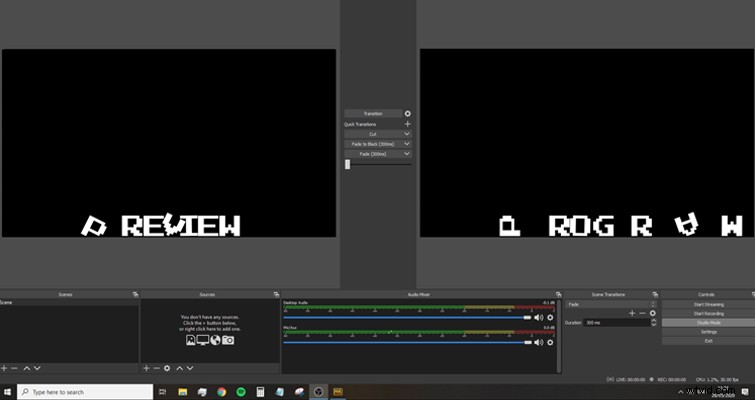
Stejně jako všechno ostatní v roce 2020 existuje na trhu mnoho aplikací pro streamování. Budeme používat OBS Studio, protože je zdarma, jednoduché a dokonale kompatibilní s Twitchem. Stáhněte si jej odtud, nainstalujte software a poté otevřete aplikaci pro stolní počítače.
Jak je vidět výše, software je rozdělen do tří oblastí. Monitor náhledu je místo, kde si zobrazíte náhled obsahu, než jej spustíte. Monitor programu zobrazí živý obsah. A pak je tu oblast funkcí , která je dále rozdělena do několika dílčích nabídek.
Nejprve musíte přidat okno hry. Ujistěte se tedy, že vaše herní aplikace běží, přejděte do Zdroje klikněte na ikonu plus a vyberte možnost Game Capture .
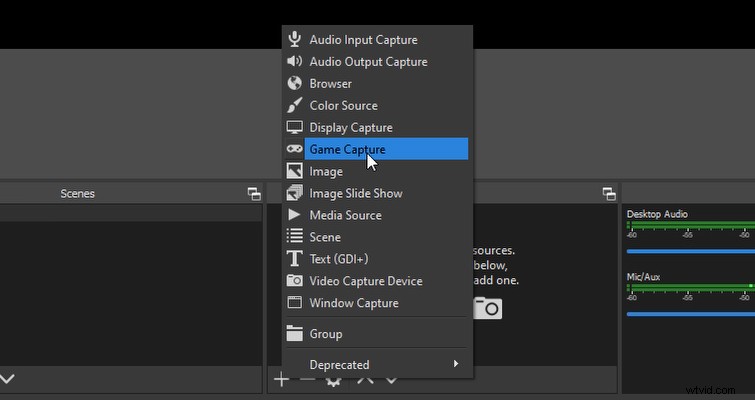
Nyní vyberte okno, ve kterém hra běží. Pokud by se jednalo o živý softwarový výukový program, provedli byste stejnou akci, ale s oknem softwarové aplikace.
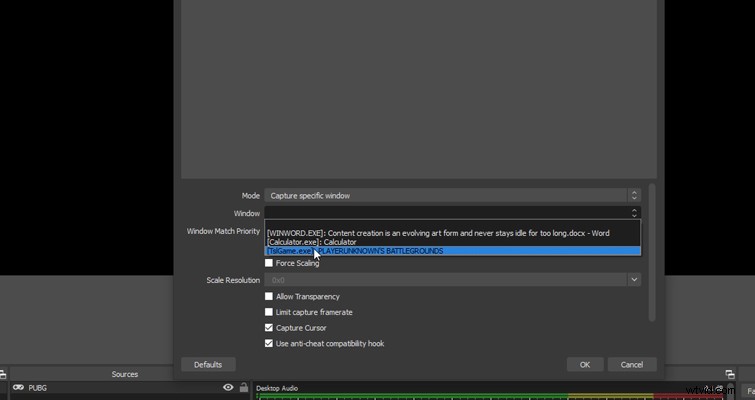
Technicky vzato můžete vybrat možnost, která zachytí to, co je aktuálně aktivní na obrazovce, a poté se při živém vysílání přepnout na hru nebo software. Přesto se kvůli soukromí a možná trapným okolnostem chcete ujistit, že streamovací software zachycuje pouze aktivní aplikaci.
Dále přidáte překryvnou vrstvu fotoaparátu. Znovu tedy vyberte ikonu plus ve Zdroji prohlížeč a vyberte Zařízení pro záznam videa .
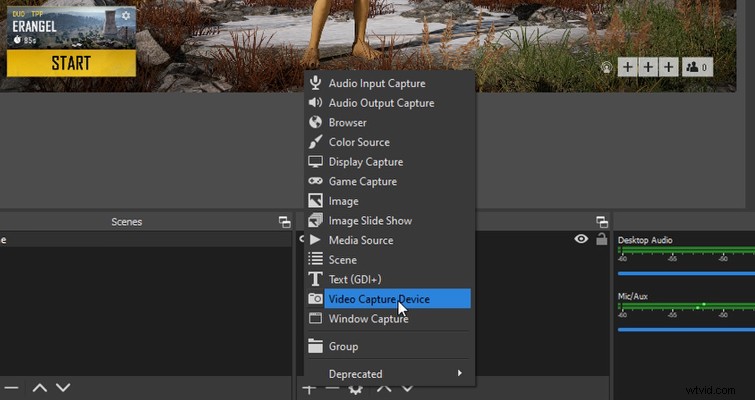
Systém nebude explicitně číst kameru, kterou používáte. Místo toho uvidí zařízení Elgato, takže vyberte Cam Link a pokračujte.
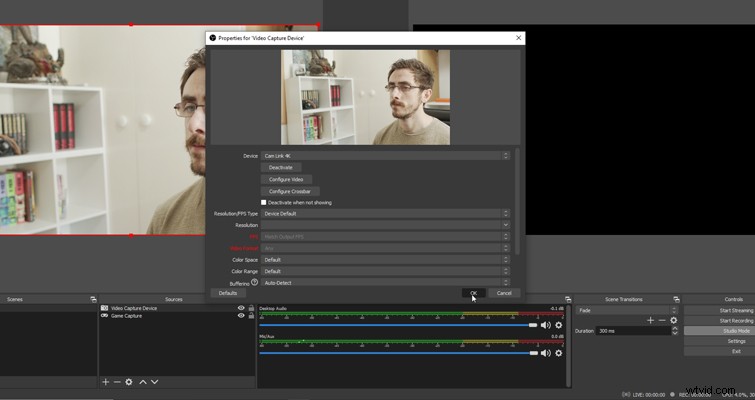
Kamera však aktuálně spotřebovává celé okno streamování. Existuje možnost změnit strukturu pomocí tlačítek se šipkami, ale stejně jako Photoshop nebo váš NLE stačí vybrat roh obrazovky videa , podržte Shift obsahovat nastavovače průměru a zmenšit velikost dokud video není jen zlomkem celého obrázku.
Nyní můžete video umístit do rohu pro obraz v obraze. Co se týče rohu, to záleží na (a do určité míry i na tom závisí), kterou hru hrajete.
Nastavení Twitch
Nakonec musíte přejít na Ovládací prvek a klikněte na Nastavení knoflík. Tím se dostanete do vyskakovací nabídky, kde musíte přejít na Stream podnabídka.
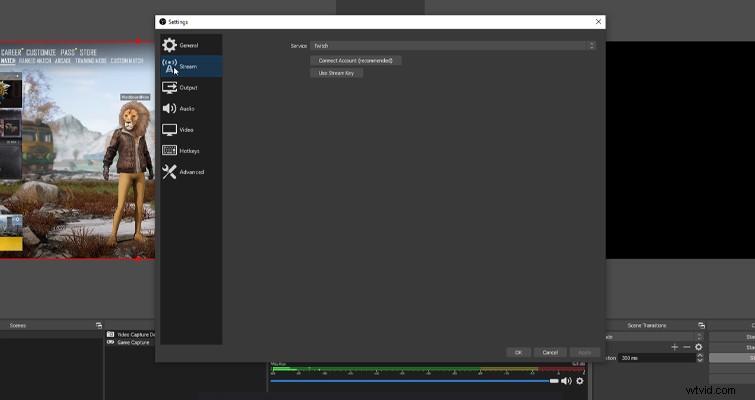
Otevřete Službu a vyberte Twitch . Poté klikněte na Získat klíč streamu který otevře váš prohlížeč a přenese vás na Twitch. Pokud jste to ještě neudělali, vytvořte si před tím účet. Tento primární klíč streamu je mostem, který spojuje Twitch s vaším streamovacím softwarem, takže jej nikdy nesdílejte během živého vysílání. Klikněte na Kopírovat , přejděte zpět do OBS , vložit primární klíč streamu do prázdného pole a stiskněte Použít .
Spustit živě
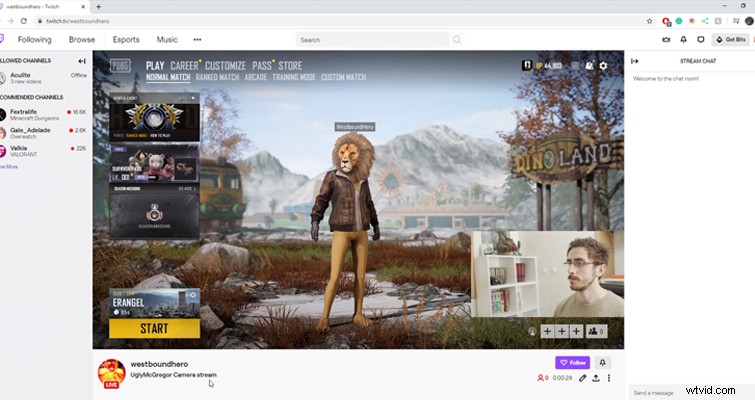
A je to. Jste nastaveni a připraveni k živému vysílání s přenosem obrázků z vaší DSLR nebo bezzrcadlovky. Stačí kliknout na Přechod přeneste náhled do živého zobrazení a poté klikněte na Spustit streamování. Stejně tak jste oficiálně živě na Twitchi. Ukažte jim, co ve vás je.
Pokud chcete vylepšit hru s živým přenosem nebo rozšířit dosah svého obsahu online, tyto zdroje vám pomohou.
- Váš fotoaparát Canon se právě stal nejlepší webovou kamerou, kterou vlastníte
- Průvodce organizací vlastní online filmové premiéry
- Odešlete své scénáře:7 nejlepších online soutěží ve psaní scénářů
- Nová kamera Raspberry Pi je výhodný upgrade
- Co jsem se naučil od založení kanálu YouTube v roce 2020
